Desktop Browser 화면에서 팩스를 통해 여러 문서 송신
출력 표시줄에 등록된 [팩스] 출력 버튼을 사용하여 여러 문서를 단일 문서로 팩스 송신할 수 있습니다.
|
참고
|
|
Desktop Browser 화면의 출력 표시줄에서 문서를 팩스 송신하려면 [팩스] 출력 버튼을 등록해야 합니다. 또한 여러 문서를 단일 문서로 팩스 송신하려면 [팩스] 출력 버튼 설정에서 [Editor을(를) 사용하여 선택된 문서를 하나로 결합하여 팩스 송신]을 선택해야 합니다. 버튼 등록 및 설정에 대한 자세한 내용은 다음을 참조하십시오.
문서 속성에서 팩스 번호를 검색할 수 있습니다. 자세한 내용은 다음을 참조하십시오.
팩스가 이미 [팩스] 출력 버튼에 등록된 경우 Windows 팩스 속성 대화 상자를 사용하여 팩스 이름을 변경하면 해당 문서를 [팩스] 출력 버튼을 사용하여 팩스로 송신할 수 없습니다.
폴더를 선택한 경우 폴더의 문서가 팩스틀 통해 송신됩니다.
너비 또는 높이가 482.6 mm (19 인치)를 초과하는 이미지를 팩스를 통해 송신하면 가로 세로 비율은 유지하면서 482.6 mm (19 인치) 내로 맞도록 축소됩니다.
출력 크기 설정에서 용지 크기를 지정한 경우 이미지가 지정된 용지 크기에 맞도록 축소됩니다.
출력 크기 설정에서 [자동(크기)]을 선택한 경우 이미지가 [축소된 이미지 용지 크기]에 지정된 용지 크기에 맞도록 축소됩니다. 그러나 이미지의 모양에 따라 인쇄할 때 선택한 용지 크기가 지정된 용지 크기와 다를 수 있습니다.
[파일] 메뉴 > [옵션] > [시스템 설정] > [일반 설정] > [가져오기] > [축소된 이미지 용지 크기]
출력 용지 크기를 여러 가지로 선택하면(예: A4와 A3) 이미지가 더 큰 용지 크기에 맞도록 축소됩니다.
해상도 정보가 이미지에 포함되지 않은 경우 이미지가 96dpi에서 변환됩니다.
IP 팩스 기능을 사용하여 팩스를 송신하려면 장치가 IP 팩스 기능을 지원해야 합니다.
|
1.
파일 목록 보기 창에서 팩스로 보낼 문서/폴더를 선택합니다.
2.
[팩스] 출력 버튼을 클릭합니다.
또는 아래 단계 중 하나를 따릅니다.
문서/폴더를 [팩스] 출력 버튼으로 끌어서 놓습니다.
문서 또는 폴더를 마우스 오른쪽 버튼으로 클릭하여 선택하고 [팩스] 출력 버튼으로 끌어서 놓으면 표시되는 메뉴에서 [여러 문서 순서 설정]을 선택합니다.
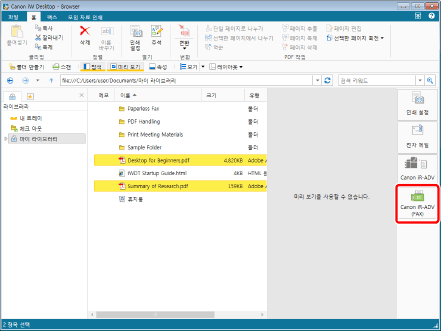
단일 문서를 선택하는 경우 [팩스 송신 설정]이 표시됩니다. 5단계로 이동합니다.
문서 또는 폴더를 여러 개 선택하면 [여러 문서 순서 설정]이 표시됩니다. 이 경우 3단계로 이동합니다.
2단계에서 [여러 문서 순서 설정]을 선택한 경우 3단계로 이동합니다.
|
참고
|
|
선택한 문서에 IWB 문서가 포함된 경우 팩스 송신 시 해당 IWB 문서에 대한 기존의 인쇄 설정이 적용되지 않음을 알리는 확인 메시지가 나타납니다. [확인]을 클릭합니다. [이 메시지를 다시 표시하지 않음] 확인란을 선택하면 다음에 이 메시지가 나타나지 않습니다.
또한 동일한 작업을 수행하려면 다음 방법 중 하나를 수행할 수 있습니다.
리본 메뉴 또는 도구 모음에 표시된 [팩스] 출력 버튼을 클릭합니다.
리본 메뉴 또는 도구 모음에 표시된 [팩스] 출력 버튼의 ▼을 클릭하고 [실행]을 선택합니다.
도구 버튼이 리본 메뉴 또는 도구 모음에 표시되지 않는 경우 다음을 참조하여 표시할 수 있습니다.
|
3.
[문서 처리 순서]에서 문서를 선택하고 [위] 또는 [아래]를 클릭하여 문서의 팩스 송신 순서를 지정합니다.
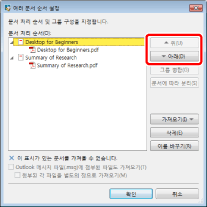
|
참고
|
|
[여러 문서 순서 설정]에 대한 자세한 내용은 다음을 참조하십시오.
|
4.
[확인]을 클릭합니다.
[팩스 송신 설정]가 표시됩니다.
5.
팩스 대상을 구성합니다.
|
참고
|
|
대상 주소를 설정하는 방법에 대한 자세한 내용은 다음을 참조하십시오.
|
6.
필요한 경우 커버 시트 설정을 구성합니다.
|
참고
|
|
커버 시트 설정을 구성하는 방법에 대한 자세한 내용은 다음을 참조하십시오.
|
7.
전송할 팩스 문서에 대한 작업 이름을 지정하려면 [문서 이름]에 이름을 입력합니다.
8.
외부 번호를 사용하여 문서를 송신하려면 [외부 전화 걸기 접두 번호 지정] 확인란을 선택하고 [외부 전화 걸기 접두 번호]에 팩스 번호를 입력합니다.
9.
사용할 회선을 지정하는 경우 [선을 선택(G3/G4)] 풀다운 목록에서 해당 회선을 선택합니다.
회선을 지정할 필요가 없는 경우 [자동(G3/G4)]을 선택합니다. 장치에서 지정한 이전 전송 회선을 사용하여 팩스를 전송합니다.
|
참고
|
|
IP 팩스 기능을 사용하여 팩스를 보낼 경우 이 설정이 비활성화됩니다.
|
10.
팩스 송신 시 주석을 포함하려면 [주석 삽입 및 송신] 확인란을 선택합니다.
|
참고
|
|
Desktop Editor 이외 다른 프로그램으로 추가된 주석은 [주석 삽입 및 송신] 확인란의 선택 여부에 관계없이 주석 유형에 따라 팩스 송신할 수 있습니다.
|
11.
[세부 정보 설정]을 클릭합니다.
[상세 설정]가 표시됩니다.
12.
송신이 완료되었을 때 전자 메일 알림을 수신하려면 [상세 설정]의 항목을 설정하십시오.
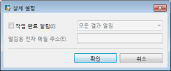
|
[작업 완료 알림]
|
풀다운 목록 상태에서 송신이 완료될 때 전자 메일 알림을 수신하려면 이 확인란을 선택합니다.
풀다운 목록의 내용은 팩스 드라이버 설정에 따라 다릅니다.
자세한 내용은 팩스 드라이버의 도움말을 참조하십시오.
|
|
[알림용 전자 메일 주소]
|
알림 메일을 보낼 전자 메일 주소를 입력합니다.
|
13.
[확인]을 클릭합니다.
[팩스 송신 설정]이 다시 표시됩니다.
14.
[확인]을 클릭합니다.
팩스 송신이 시작됩니다.
|
참고
|
|
팩스 작업 상태에 대한 자세한 내용은 다음을 참조하십시오.
|